Integrar ambientes do DevTest Labs nos Pipelines do Azure
Pode utilizar a extensão Azure DevTest Labs Tasks para integrar Azure DevTest Labs nos Pipelines do Azure. Neste artigo, vai utilizar a extensão para criar e implementar um ambiente e, em seguida, eliminar o ambiente, tudo num pipeline. Pode utilizar o ambiente para integrar os pipelines de lançamento de integração contínua/entrega contínua (CI/CD) dos Pipelines do Azure com Azure DevTest Labs.
A extensão Azure DevTest Labs Tasks adiciona as seguintes tarefas aos Pipelines do Azure:
- Criar um Ambiente
- Eliminar um Ambiente
Estas tarefas facilitam a implementação rápida de um ambiente para um teste específico e, em seguida, eliminam o ambiente quando terminar o teste. Normalmente, faria a criação e eliminação do ambiente separadamente nos seus próprios pipelines.
Para obter informações sobre outras tarefas de extensão, como criar VMs e imagens personalizadas, veja Integrar o DevTest Labs no Azure Pipelines.
Pré-requisitos
- No portal do Azure, crie um laboratório de DevTest Labs ou utilize um laboratório existente. Certifique-se de que o laboratório está configurado para utilizar o Ambiente Público, que está ativado por predefinição.
- Registe-se ou inicie sessão na sua organização dos Serviços de DevOps do Azure e crie um projeto ou utilize um projeto existente.
- Instale a extensão Azure DevTest Labs Tasks do Visual Studio Marketplace na sua organização dos Serviços de DevOps do Azure.
Criar um pipeline de versão e um ambiente
No projeto do Azure DevOps, selecione Versões na secção Pipelines .
Selecione Novo pipeline.
Selecionar um modelo à direita mostra uma lista de modelos para padrões de implementação comuns. Selecione a ligação Esvaziar tarefa na parte superior da página.
Na página Novo pipeline de versão , selecione Tarefas na barra de ferramentas e selecione Fase 1.
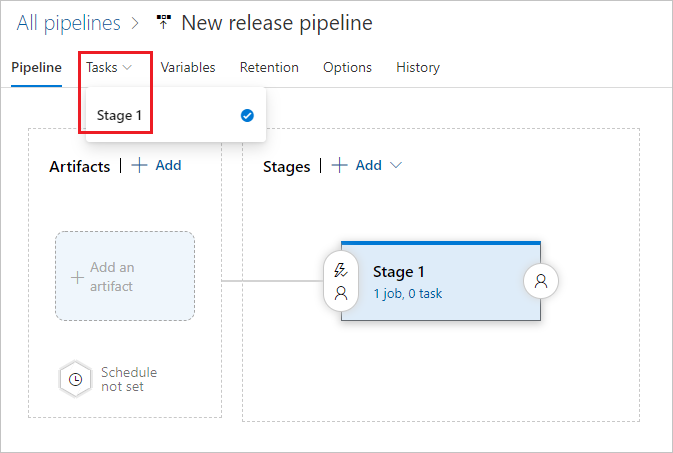
Selecione o sinal de adição + junto a Tarefa do agente.
Em Adicionar tarefas, procure e selecione Azure DevTest Labs Criar Ambiente e, em seguida, selecione Adicionar.
À esquerda, selecione a tarefa Azure DevTest Labs Criar Ambiente.
Preencha o formulário Azure DevTest Labs Criar Ambiente (Pré-visualização) da seguinte forma:
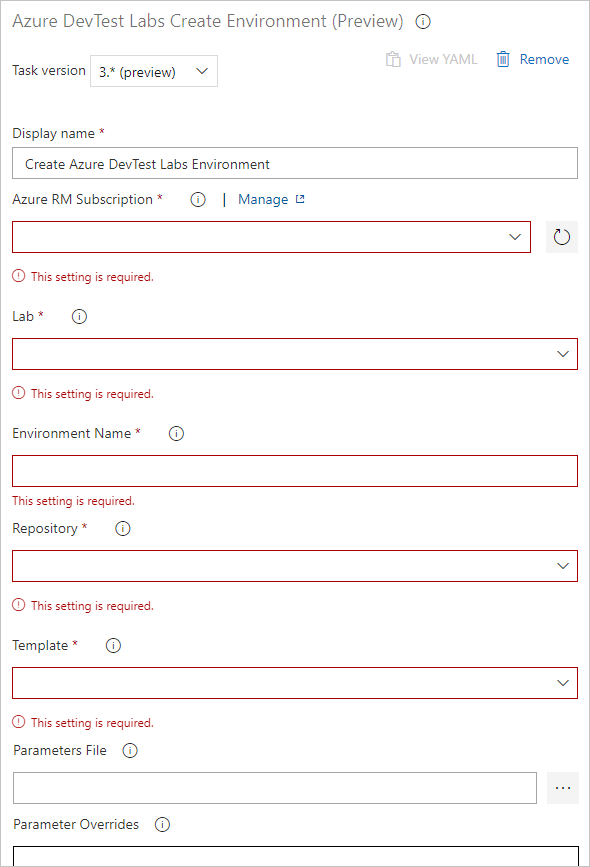
Subscrição do Azure RM: selecione a sua ligação ou subscrição do Azure na lista pendente.
Nota
Para obter informações sobre como criar uma ligação de permissões mais restrita à sua subscrição do Azure, veja Ponto final de serviço do Azure Resource Manager.
Laboratório: selecione o nome do laboratório em que pretende implementar. Também pode utilizar uma variável,
$(labName). A introdução manual do nome causa uma falha. Selecione o nome na lista pendente.Nome do Ambiente: introduza o nome do ambiente a criar no laboratório.
Repositório: selecione o repositório de código fonte que contém o modelo.
Pode escolher o repositório predefinido, o Repositório de Ambiente Público ou outro repositório que contenha o modelo que pretende utilizar. Os repositórios são designados nas políticas de laboratório. A introdução manual do nome amigável causa falhas. Selecione o nome na lista pendente.
Modelo: selecione o modelo a utilizar para criar o ambiente. Introduzir manualmente o nome amigável causa falhas. Selecione o nome na lista pendente.
Ficheiro de Parâmetros: navegue para a localização de um ficheiro de parâmetros guardado.
Substituições de Parâmetros: transmita parâmetros personalizados para o ambiente.
Pode utilizar Ficheiro de Parâmetros, Substituições de Parâmetros ou ambos para definir valores de parâmetros. Por exemplo, pode utilizar estes campos para transmitir a palavra-passe encriptada. Também pode utilizar variáveis para evitar transmitir informações secretas nos registos e até ligar ao Azure Key Vault.
Eliminar o ambiente
A fase final do pipeline é eliminar o ambiente que implementou. Normalmente, eliminaria o ambiente depois de efetuar as tarefas de programador ou executar os testes nos recursos implementados.
No pipeline de versão, selecione o sinal de adição + junto a Tarefa do agente.
Na janela Adicionar tarefas, procure e adicione Azure DevTest Labs Eliminar Ambiente.
À esquerda, selecione a tarefa Azure DevTest Labs Eliminar Ambiente.
Preencha o formulário da seguinte forma:
- Subscrição do Azure RM: selecione a sua ligação ou subscrição.
- Laboratório: selecione o laboratório onde o ambiente existe.
- Nome do Ambiente: selecione o nome do ambiente a eliminar.
Selecione Novo pipeline de versão na parte superior da página do pipeline de versão e introduza um novo nome para o pipeline.
Selecione Guardar no canto superior direito.
Passos seguintes
- Saiba como Criar ambientes multi-VM com modelos arm.
- Explore modelos arm de início mais rápido para automatização de DevTest Labs a partir do repositório do GitHub de DevTest Labs público.
- Se necessário, veja Resolução de problemas dos Pipelines do Azure.
Comentários
Brevemente: Ao longo de 2024, vamos descontinuar progressivamente o GitHub Issues como mecanismo de feedback para conteúdos e substituí-lo por um novo sistema de feedback. Para obter mais informações, veja: https://aka.ms/ContentUserFeedback.
Submeter e ver comentários